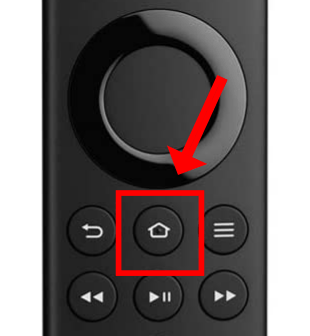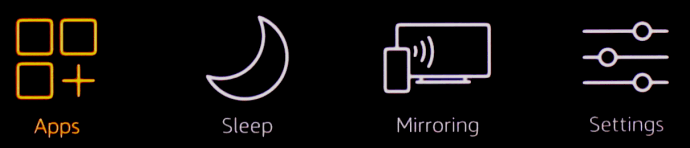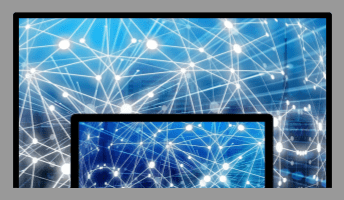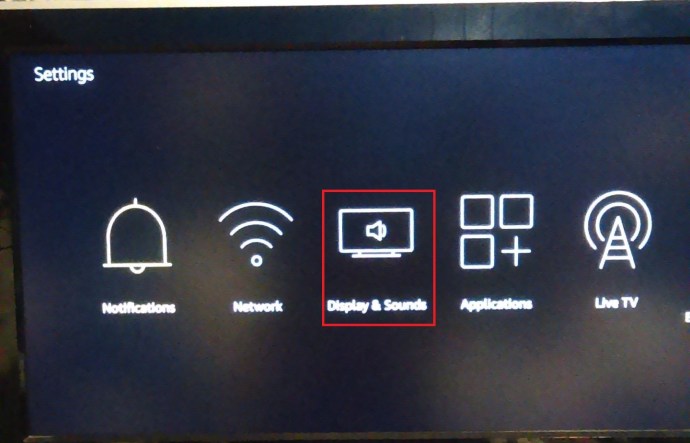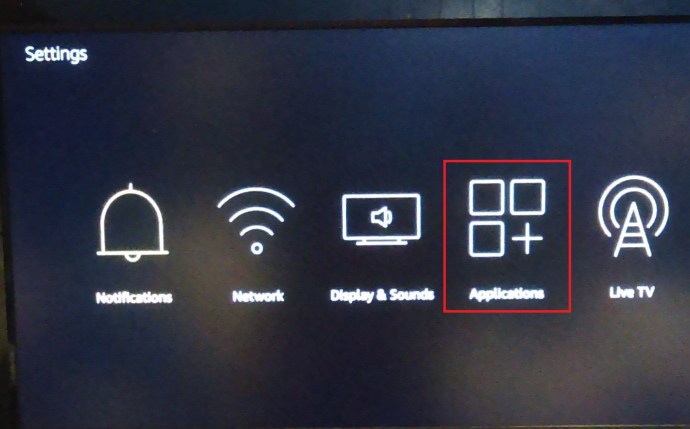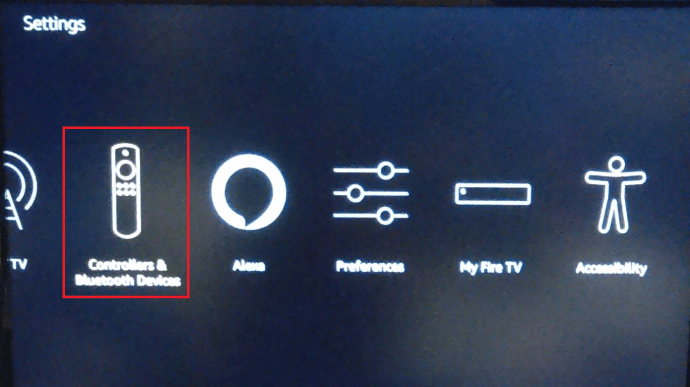Amazon Fire TV (2. generacji) był smukłym pudełkiem, które zakończono w 2018 roku, zastąpionym przez stale rozwijający się Fire TV Stick (głównie ze względu na sukces drugiej generacji Fire TV Stick z 2016 roku). Amazon sprzedaje również Fire Cube i wcześniej sprzedawane modele w stylu zawieszek. Dzisiaj masz kilka opcji Amazon Fire TV Stick od Classic do 4K, a omówione tutaj wskazówki i triki powinny działać dla dowolnej wersji Fire TV, Fire TV Stick, Fire Cube i Fire pendant. Wizualnie każdy model może wyglądać inaczej na ekranie niż niektóre z poniższych zrzutów ekranu.

Fire TV Stick wydany w 2016 roku zapewniał te same funkcje, co Fire TV, ale zapewniał więcej. Jeśli chcesz uzyskać dostęp do aplikacji takich jak Netflix, Amazon Prime Video i Hulu, trudno jest pokonać linię urządzeń Amazon Fire TV. Od oglądania filmów i telewizji na żywo po granie w gry na dużym ekranie, urządzenia Amazon Fire OS to najlepszy sposób na zbudowanie systemu rozrywki.
Przez lata Amazon aktualizował modele i ich konstrukcję, wprowadzając pomocne poprawki, w tym opcję sterowania mocą i głośnością telewizora bezpośrednio z pilota. W międzyczasie ulepszyli również swoje oprogramowanie, aby wyglądało czyściej niż kiedykolwiek wcześniej, dzięki czemu możesz znaleźć filmy, które chcesz obejrzeć i wskoczyć w sam środek akcji. Instalowanie Kodi na Fire Stick to jeszcze jedna fajna rzecz, którą możesz zrobić, wraz z wieloma innymi aplikacjami innych firm.
Oto dziewięć ukrytych/częściowo ukrytych funkcji dla urządzeń Amazon Fire TV.
Funkcja nr 1: Użyj menu skrótów

Jeśli masz dość nawigowania po menu Ustawienia za każdym razem, gdy musisz uśpić Fire TV (brak dostępnej opcji włączania / wyłączania), istnieje szybka metoda domyślnie włączona przez Amazon. Menu skrótów na Fire Stick umożliwia szybką nawigację, a gdy już wiesz, gdzie szukać, jest to coś, z czego będziesz korzystać przez cały czas.
- Naciśnij i przytrzymaj Dom przycisk ikony.
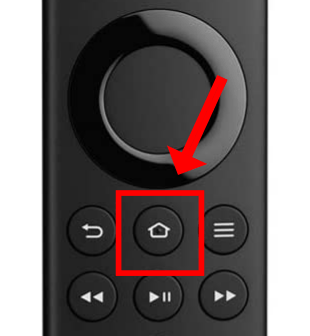
- ten Szybkie ustawienia pojawia się wyskakujące menu i wyświetla typowe opcje, w tym Sen, Odbicie lustrzane, Ustawienia, oraz Aplikacje, w zależności od modelu.
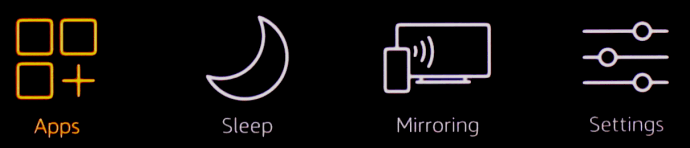
Funkcja nr 2: Użyj tabletu Amazon jako drugiego ekranu
Jeśli masz tablet Amazon Fire, możesz go używać jako drugiego ekranu do oglądania treści w Amazon Prime Instant lub do poruszania się po Fire Stick. Możesz także przesyłać zawartość do tabletu, co oznacza, że możesz cieszyć się Fire TV, nawet jeśli ktoś inny korzysta z rzeczywistego telewizora.
Podobnie jak w przypadku wszystkiego innego na pudełku multimedialnym Amazona, konfiguracja jest dość łatwa.
- Wybierać Ustawienia, w telewizorze, a następnie wybierz Drugi ekran aby go włączyć. Tylko upewnij się, że Twoje urządzenie i tablet Fire są w tej samej sieci bezprzewodowej.
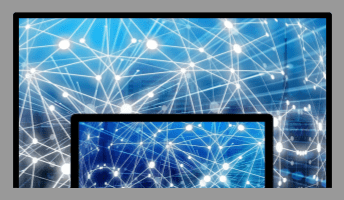
Funkcja nr 3: Odbij swój tablet Fire do Fire TV

Chociaż nie jest już dostarczany z nowszymi tabletami Fire HD, starsze tablety Fire HDX mogą odzwierciedlać bezpośrednio na Fire TV, podobnie jak produkty Google Chromecast.
- Upewnij się, że tablet jest w tej samej sieci co Fire TV.

- Teraz wybierz Ustawieniesz menu u góry ekranu.

- Następnie wybierz Wyświetlacz i dźwięki, i włącz dublowanie ekranu zarówno dla Fire TV, jak i tabletu Fire.
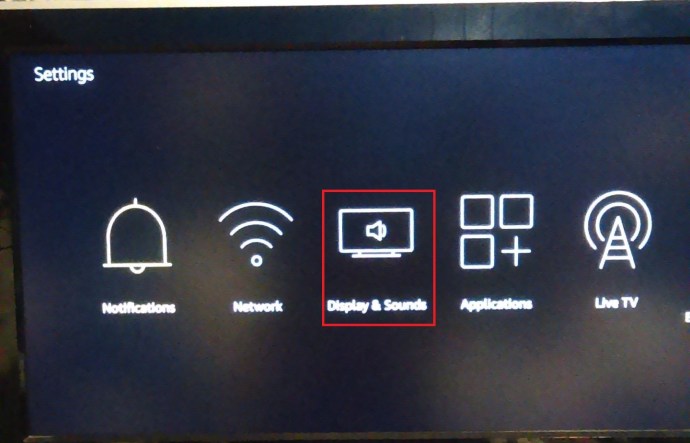
Funkcja nr 4: Włącz kontrolę rodzicielską, aby zapewnić dzieciom bezpieczeństwo

Amazon umożliwia umieszczenie Kontroli rodzicielskiej na koncie Amazon Prime Instant lub aplikacjach zainstalowanych na urządzeniu Fire TV. Ta opcja uniemożliwia dzieciom dostęp do nieodpowiednich treści, a także oznacza, że nie otrzymasz żadnych niespodzianek.
Chociaż ustawienie kontroli rodzicielskiej na poziomie urządzenia będzie obejmować całą zawartość Amazon na twoim urządzeniu, nadal musisz ustawić je indywidualnie dla innych aplikacji, takich jak Netflix.
Funkcja nr 5: Rozszerz swoją pamięć wewnętrzną na gry, filmy i aplikacje

Standardowo, Amazon Fire TV ma 8 GB pamięci wewnętrznej, podczas gdy prąd Fire Cube oferuje 16 GB.

Choć może to brzmieć rozsądnie, każdy poważny użytkownik Fire TV odkryje, że dość szybko się zapełnia. Na szczęście najnowsza aktualizacja Amazon Dekoder telewizji przeciwpożarowej umożliwia podłączenie pamięci USB i przesyłanie gier i aplikacji. Nie możesz łatwo zrobić tego samego za pomocą klucza sprzętowego Fire TV 2018 ani Fire TV Stick, ale możesz kupić kabel USB OTG i ręcznie przenieść pliki na dysk zewnętrzny.
Musisz upewnić się, że jest to pamięć USB 3.0 sformatowana do FAT32, lub Fire TV wyczyści wszystko podczas formatowania.
- Po podłączeniu przejdź do Ustawienia w górnym menu.

- Teraz przewiń i wybierz Aplikacje.
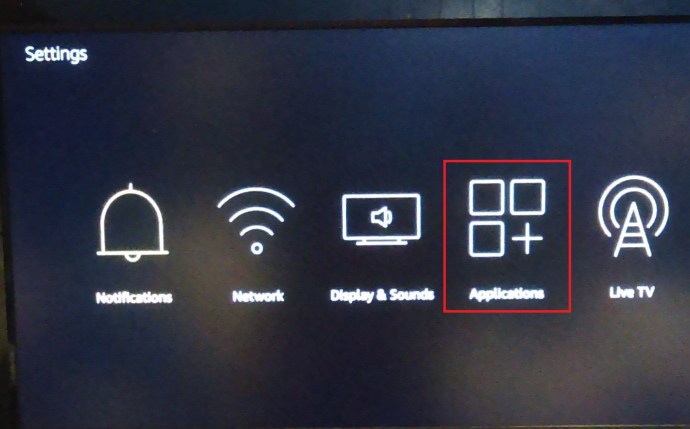
- Następnie kliknij Zarządzaj zainstalowanymi aplikacjami przenieść zawartość na pamięć USB.

Funkcja nr 6: Podłącz słuchawki Bluetooth

Czy wiesz, że Fire TV obsługuje słuchawki Bluetooth? Jeśli nie, to robisz teraz. Proces jest prosty.
- Upewnij się, że słuchawki są gotowe do sparowania, a następnie wybierz Ustawienies na stronie głównej Fire TV.

- Następnie przewiń i wybierz Kontrolery i urządzenia Bluetooth na telewizorze. Pod Inne urządzenia Bluetooth, możesz automatycznie wybrać i połączyć się ze słuchawkami.
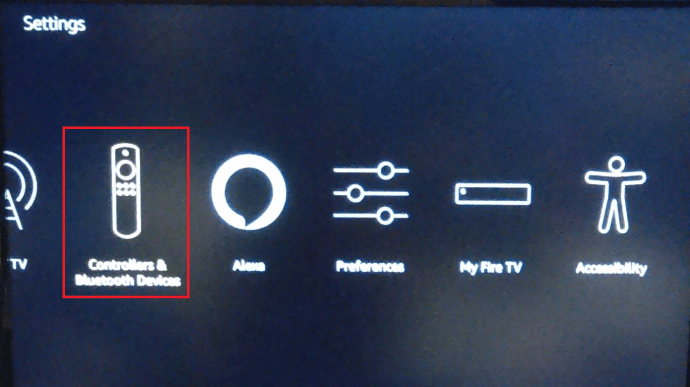
Funkcja nr 7: Utrzymuj porządek na ekranie głównym

Jeśli nie lubisz bałaganu na ekranie głównym, możesz usunąć polecane aplikacje z ostatnio używanej karty. Przejdź do elementu, który chcesz usunąć, a poniżej obok „Więcej informacji” wybierz "Usunąć z ostatnich." Ta opcja usuwa wybrany element ze strony głównej do następnego użycia aplikacji.
Funkcja nr 8: Utwórz spersonalizowany wygaszacz ekranu
Aby dodać niestandardowy wygaszacz ekranu do urządzenia Fire TV, prześlij zestaw obrazów na Amazon Cloud Drive. Upewnij się, że wybierasz to samo konto, które jest zarejestrowane na Twoim koncie Fire TV. Dostajesz 5 GB za darmo tylko za skonfigurowanie zdalnej pamięci masowej, więc masz dużo miejsca na przesłanie kilku błyszczących obrazów, aby ozdobić ten piękny duży ekran, gdy urządzenie Fire TV jest nieaktywne.
Aby uzyskać dostęp do obrazów, przejdź do "Zdjęcia" na urządzeniu Fire TV, a następnie przeglądaj przesłane zdjęcia, aby ustawić niektóre jako wygaszacz ekranu.
Funkcja nr 9: Zainstaluj aplikacje ze strony Amazon

Poruszanie się po sklepie Amazon Appstore w Fire TV może być uciążliwe, zwłaszcza jeśli się spieszysz. Ale czy wiesz, że możesz instalować aplikacje na swoim urządzeniu Fire TV bezpośrednio ze strony Amazon?
Przeglądając katalog online Amazon lub przechodząc bezpośrednio do wybranej aplikacji, będziesz mógł ją kupić i przesłać na urządzenie Fire TV, o ile jest połączone z kontem Amazon, na którym kupiłeś aplikację.
Jak widać powyżej, modele Fire Stick firmy Amazon oferują wiele ekscytujących funkcji i korzyści. Urządzenia są konfigurowalne i uniwersalne dla muzyki, filmów, programów, gier, zdjęć, aplikacji, tapet, organizacji treści i wielu innych! Wypróbuj niektóre z powyższych funkcji!